首页 路由器设置 网线stp-5e是什么意思 网线stp-5e是什么意思?网线上的STP5E表示什么意思?在网线上我们可以看到印有网线信息的字母,那其...
2024-11-16 2.6K+
在本文中,鸿哥主要给大家介绍,如何安装wifi路由器,并设置wifi路由器上网的方法。
一台买回来的wifi路由器,或者恢复出厂设置后的wifi路由器,要设置连接Internet上网,需要4个步骤:
1、正确连接wifi路由器
2、设置电脑IP地址
3、设置wifi路由器上网
4、检查设置是否成功
重要说明:
(1)、如果你的wifi路由器可以正常上网,只是想修改wifi密码、wifi名称;那么请阅读下面的文章:
用电脑怎么修改无线wifi密码?
手机怎么修改wifi密码?
(2)、如果你的wifi路由器自己设置过,但是设置后无法上网;那么鸿哥建议你,先把你的wifi路由器恢复出厂设置,然后再按照本文的方法,重新进行设置。
如果你不知道如何把wifi路由器恢复出厂设置,可以点击阅读下面的文章:
无线wifi路由器恢复出厂设置的方法

常见的家用wifi路由器中,一般有5个网线接口,1个WAN接口,4个LAN接口。如果连接错误,会导致无法设置wifi路由器,或者设置后连不上网的问题出现。
正确连接方式:
1、wifi路由器的 WAN接口,用网线连接到猫(光猫)中的网线接口;
如果你家里的宽带,没有用到猫/光猫;那么需要把入户的宽带网线,插在wifi路由器的WAN接口。
2、用来设置wifi路由器的电脑,以及其它的电脑;需要用网线,连接到wifi路由器的LAN接口(1\2\3\4)中任意一个。
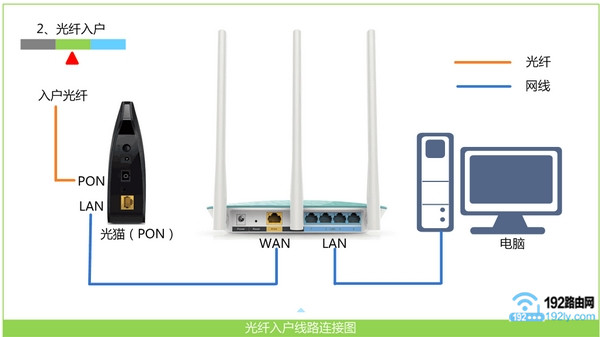
重要说明:
用电脑来设置wifi路由器的时候,并不需要电脑能够上网的;所以,请不用担心,电脑不能上网的问题。
至于为什么,电脑不能上网,也能够设置wifi路由器。
这个问题就涉及到了,局域网通信技术的知识,专业性很强,鸿哥给你讲了,你也未必能够搞明白。新手用户,鸿哥建议你记住这一点即可。
用来设置wifi路由器的这台电脑,以及其它需要连接wifi路由器上网的电脑;鸿哥都建议把它们的IP地址,设置成自动获得,如下图所示。
如果你不知道如何把电脑IP地址,设置成 自动获得,可以点击阅读下面的教程:
电脑自动获得IP地址设置方法
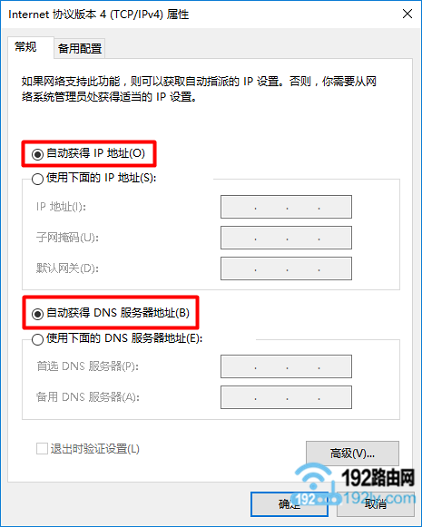
温馨提示:
不同的wifi路由器,设置页面不一样;但是,设置上网的步骤都是大同小异的,所以大家完全不必担心。
下面鸿哥用一台最新版的tplink无线路由器为例,来演示设置wifi路由器上网的步骤和方法。
wifi路由器的设置网址,又叫做:管理页面 地址、登录地址、登录IP等。
可以在这台wifi路由器底部标签中,查看到它的设置网址信息。
如下图所示,鸿哥自己这台wifi路由器的设置网址是:tplogin.cn

注意问题:
(1)、wifi路由器底部标签中,管理页面、登录地址、IP地址、登录IP 等选项后面的信息,就是这台wifi路由器的设置网址。
(2)、不用的wifi路由器设置网址不一样。所以,一定在你自己wifi路由器底部标签中查看,获取正确的设置网址信息。
打开电脑中的浏览器,在浏览器中输入:wifi路由器的设置网址,打开设置页面——>然后根据页面的提示,给wifi路由器设置一个 管理员密码(登录密码),如下图所示。
由于我wifi路由器设置网址是:tplogin.cn,所以我在浏览器中输入的是:tplogin.cn 打开设置页面。
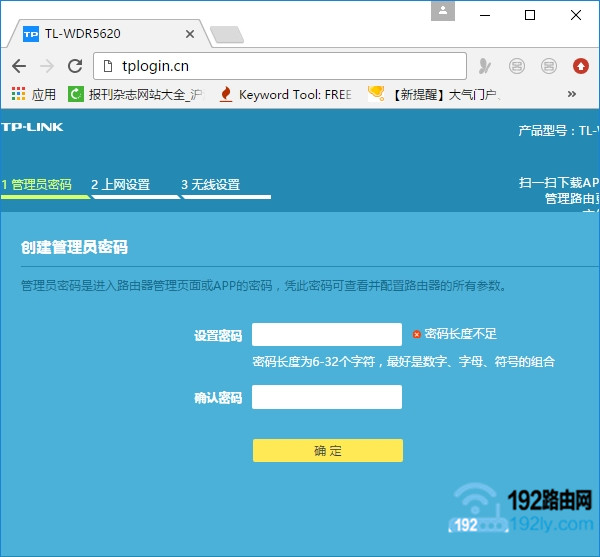
注意问题:
(1)、如果在浏览器中,输入wifi路由器的设置网址后,无法打开路由器的设置页面,解决办法请参考下面的教程:
打不开wifi路由器设置页面的解决办法
(2)、有些旧版本的wifi路由器,有默认的管理员密码,不需要用户手动设置。当打开设置页面时,会提示你先输入登录密码,然后才能设置路由器。
默认的管理员密码信息,同样可以在wifi路由器底部标签中查看到,如下图所示。

目前,几乎所有厂家的wifi路由器,都支持自动检测“上网方式”;我们只需要根据检测的结果,设置对应的上网参数即可。
(1)、如果wifi路由器检测到“上网方式”是:宽带拨号上网 ——>请在下面填写:“宽带账号”、“宽带密码”——>然后点击“下一步”。
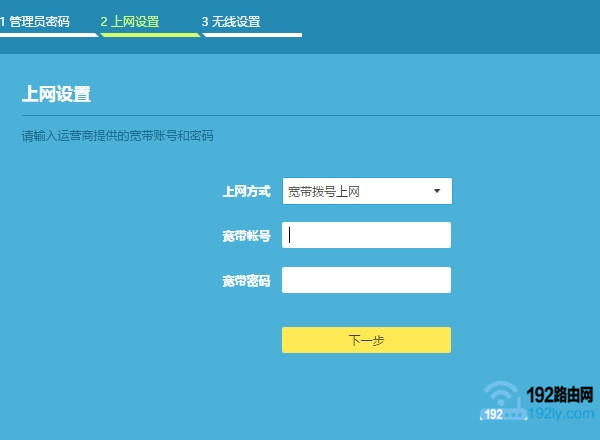
注意问题:
“宽带账号”、“宽带密码”填写错误,会导致设置后不能上网;所以,一定要确保填写的账号和密码是正确的。
“宽带账号”、“宽带密码”是办理宽带业务的时候,运营商提供给你的。如果忘记了,请拨打宽带客服电话进行查询。
(2)、如果wifi路由器检测到“上网方式”是:自动获得IP地址——>则不需要其它的设置了,直接点击“下一步”即可。
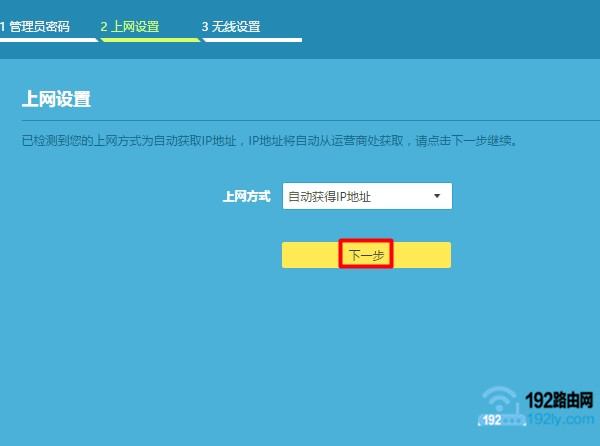
(3)、如果wifi路由器检测到“上网方式”是:固定IP地址——>需要在下方填写:IP地址、子网掩码、默认网关、首选DNS、备用DNS 信息。
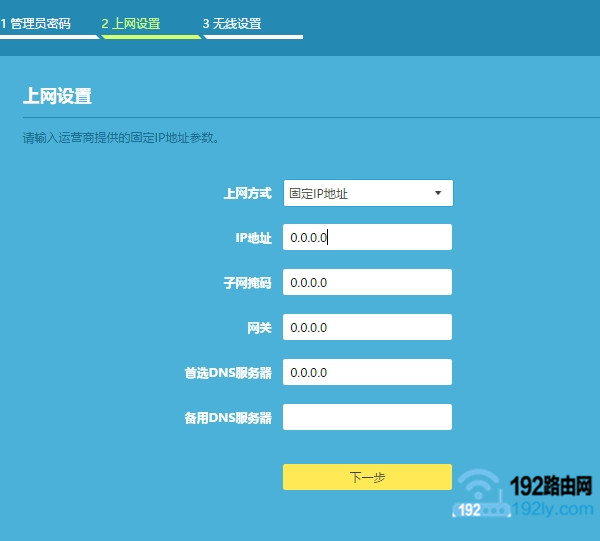
温馨提示:
IP地址、子网掩码、默认网关、首选DNS、备用DNS 信息,是开通宽带业务时,宽带运营商提供的。如果你的宽带运营商未提供,说明你的上网方式不是:固定IP地址。
wifi路由器完成上网设置后,就会进入到无线设置页面,如下图所示。大家根据页面中的提示,设置无线名称、无线密码即可。
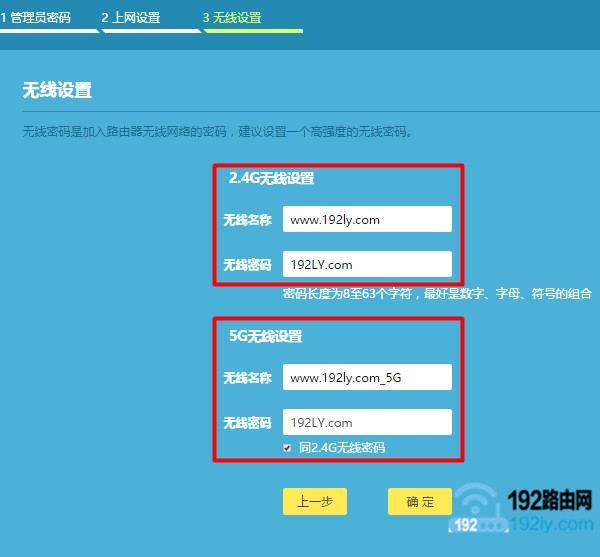
温馨提示:
(1)、无线名称,也就是wifi名称;建议大家不要用中文汉字来设置。因为目前还有部分手机、笔记本电脑等无线设备,并不支持中文名称的无线信号。
(2)、无线密码,也就是WiFi密码;建议大家用大写字母+小写字母+数字+符号的组合来设置无线密码,并且无线密码的长度要大于8位。
设置好无线名称、无线密码后,wifi路由器中就没有需要设置的地方了,根据页面的提示,完成设置。
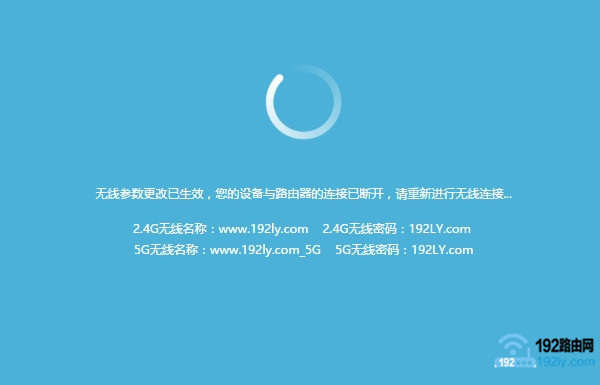
重新登录到wifi路由器的设置页面,找到“上网设置” 或者 “WAN口设置” 的选项,查看路由器联网是否成功?
(1)、如果“上网设置”或者“WAN口设置”选项中,显示:WAN口网络已连接、已连接、连接成功等提示,如下图所示。
说明wifi路由器设置成功,电脑、手机可以连接wifi路由器正常上网了。
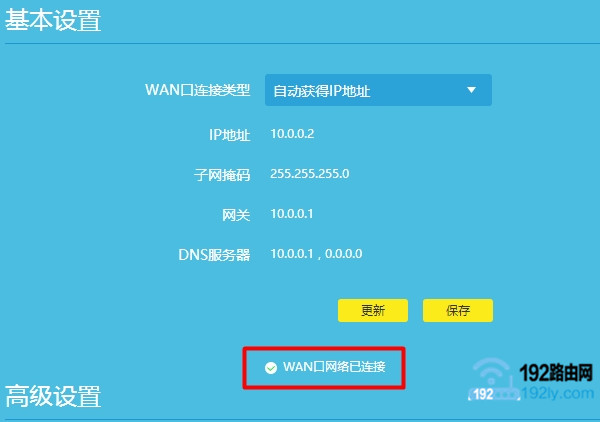
(2)、如果“上网设置”或者“WAN口设置”选项中,显示:已断开、未连接、服务器无响应等提示,如下图所示。
说明wifi路由器设置不成功,电脑、手机连接wifi路由器后,是不能上网的。这时候的解决办法,请阅读下面的教程:
无线wifi路由器设置后连不上网的解决办法
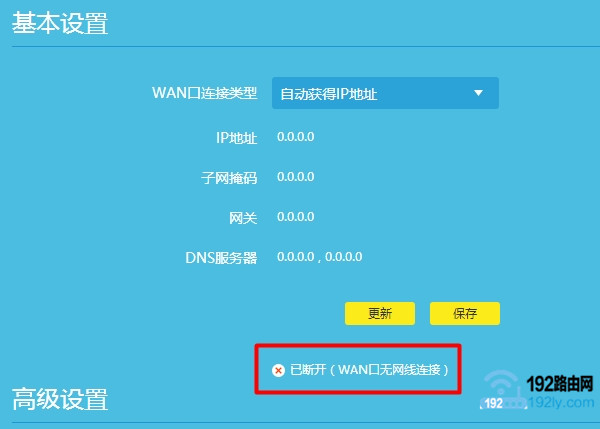
鸿哥遇到很多的用户,经常把自己家的宽带账号、宽带密码忘记了;还有些用户,会把wifi路由器的管理员密码、wifi密码忘记。
因此,鸿哥建议大家,把你家的 宽带账号、宽带密码;wifi路由器的管理员密码、wifi名称、wifi密码。记录到一个便签纸中,并把这个便签纸贴在wifi路由器的机身,这样方便以后管理、设置wifi路由器。

相关文章:
怎么设置路由器限制别人网速?
路由器有信号但是不能上网怎么办?
如何查看无线路由器是否有人蹭网?
路由器wifi怎么防蹭网?
手机修改路由器密码步骤
标签: wifi路由器
相关文章

首页 路由器设置 网线stp-5e是什么意思 网线stp-5e是什么意思?网线上的STP5E表示什么意思?在网线上我们可以看到印有网线信息的字母,那其...
2024-11-16 2.6K+

首页 路由器设置 网线STP和SFTP有什么区别 网线STP和SFTP有什么区别?STP和SFTP的区别是什么?我们在网线上可以看到会印有STP和SF...
2024-11-16 2.9K+

首页 路由器设置 网线stp是什么意思 网线stp是什么意思?网线上的STP是什么意思?我们在检查网线时,可以在网线的外皮上看到有STP之类的标识,那...
2024-11-15 2.3K+

首页 路由器设置 网线千兆百兆区别 网线千兆百兆区别是什么?我们在购买路由器时,可以看到介绍中会写千兆网线和百兆网线,那这两种网线有什么区别呢,怎么区...
2024-11-15 742

首页 路由器设置 网线有哪几种 网线有哪几种?网线分为哪几种?当我们在刚了解网线知识时,发现有很多种类的网线,那网线分为哪几种呢,分为是哪些,有什么不...
2024-11-15 1.3K+

首页 路由器设置 为什么无线路由器老中毒 首先路由器是不会中毒。 1、路由器本身是不会中毒的 ,只可能是路由器组成的局域网中有电脑中毒了,然后对电脑进...
2024-11-15 1.1K+

水星MW310R无线路由器上网怎么设置 水星MW310R无线路由器上网怎么设置 1、登录管理界面:打开电脑上的浏览器,然后在地址栏输入“192.168...
2024-11-12 683

水星无线路由器不能上网怎么办 水星无线路由器不能上网怎么办 我们先来把问题细分化,先确定是水星无线路由器与宽带之间的问题;还是电脑与水星无限路由器之间...
2024-11-12 978